如何用AI与PS制作毕业典礼字体发布时间:暂无
1、打开ai软件,用【文字工具】打上毕业典礼四个字,字体选择【造字工房力黑】。右键【创建轮廓】【取消编组】【释放复合路径】,部分没处理好的可以用【路径查找器】的减去顶层进行处理。

2、用【直接选择工具】,选中字体锚点进行移动。
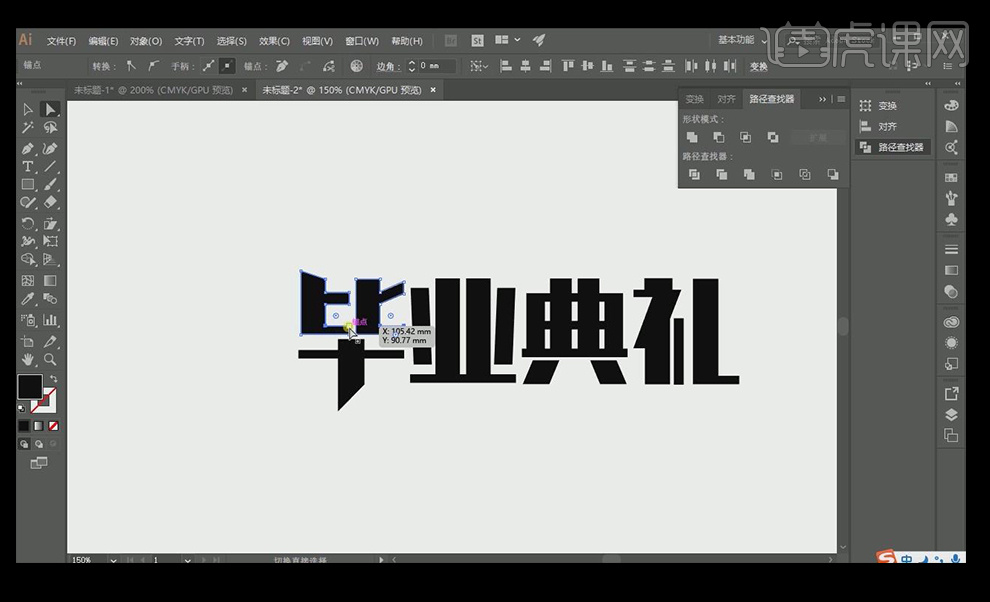
3、部分笔画用【移动工具】删除后,绘制一个矩形,然后用【倾斜工具】进行处理。
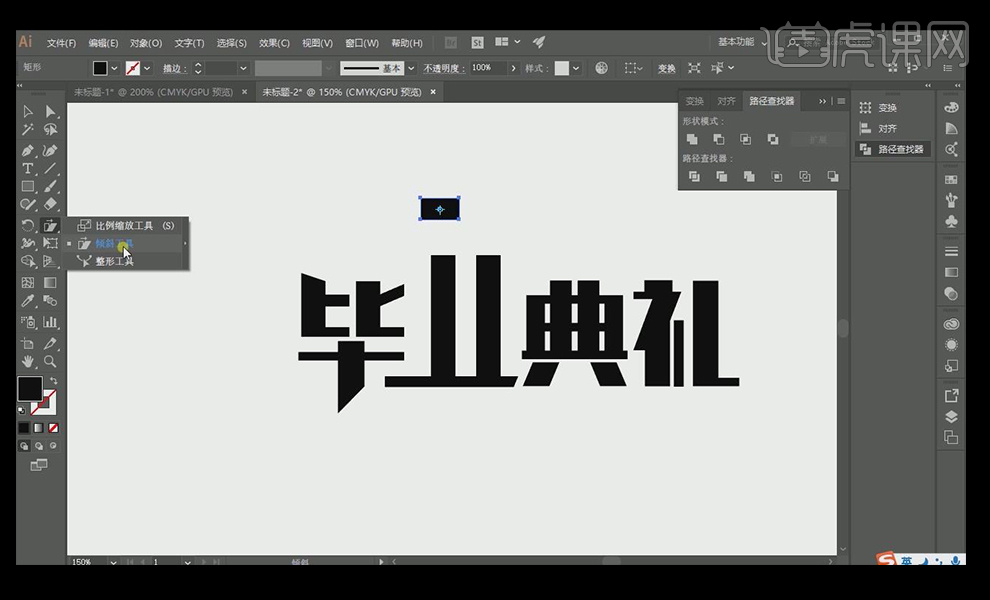
4、用【选择工具】选中锚点,结合对齐工具对字体进行处理。
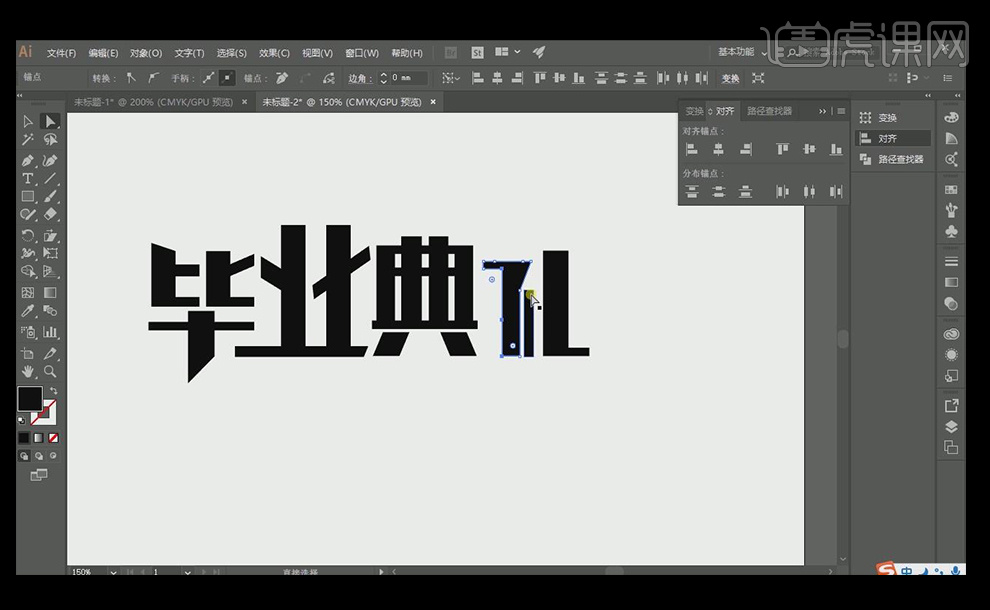
5、结合【选择工具】,对字体部分笔画进行拉长处理,并处理其他笔画,打上英文字体。
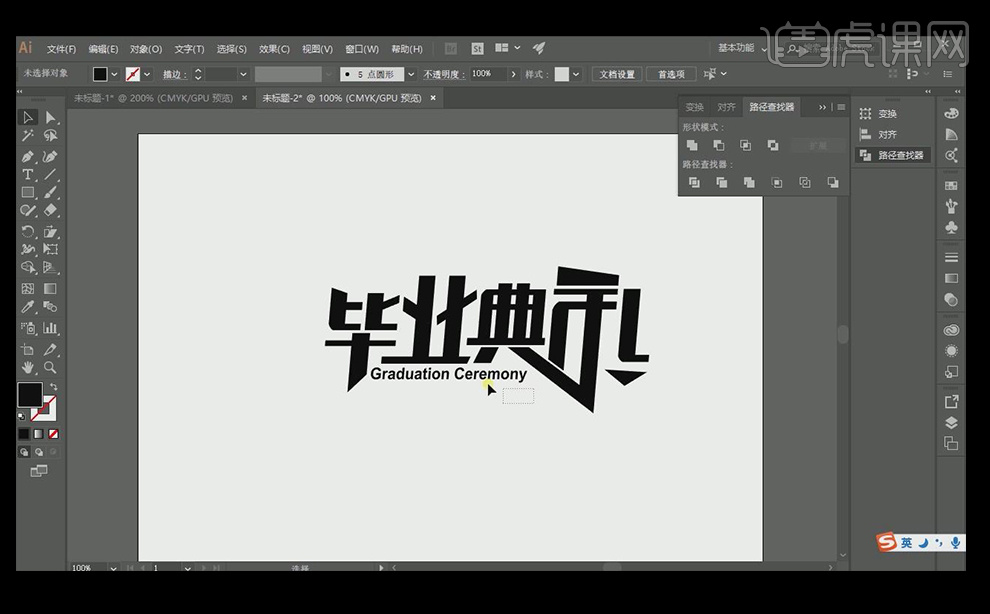
6、把做好的字体拖入到有背景的ps当中,并给字体添加渐变叠加效果。
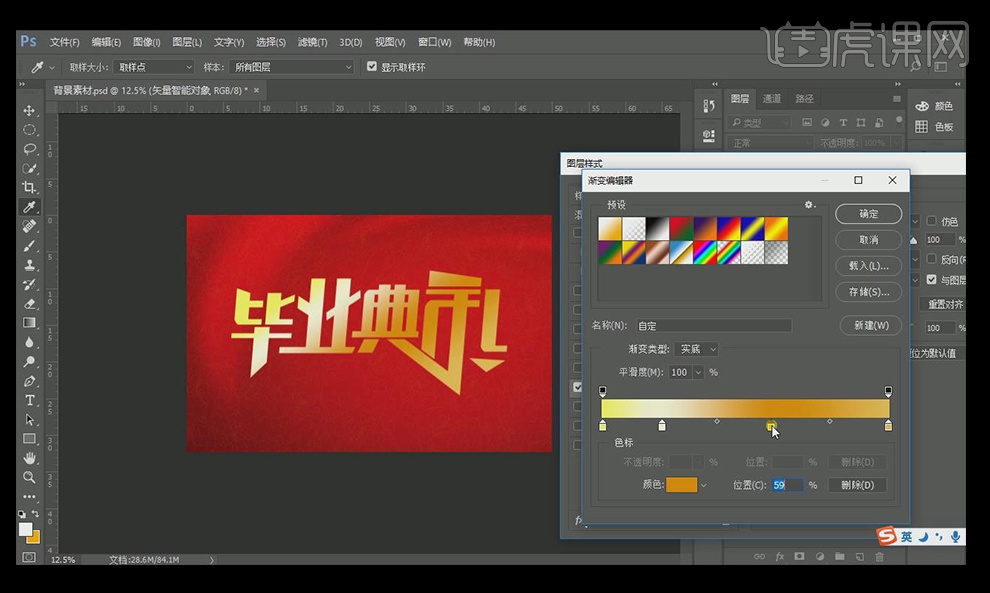
7、拖入毕字,并按alt+向下的箭头进行复制,完成后按【ctrl+e】进行合并。
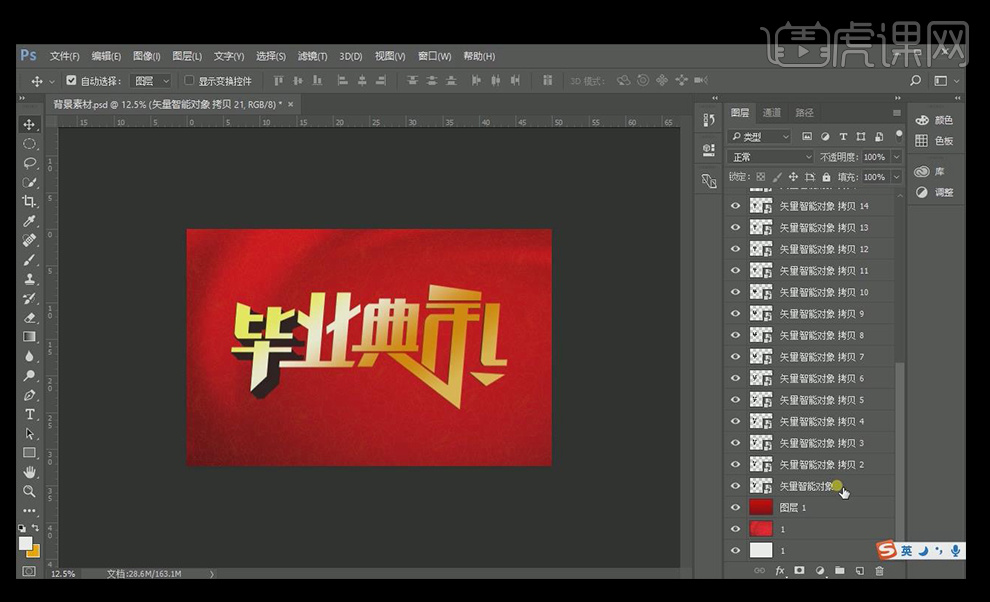
8、用钢笔工具对合并的图层进行一些增加删除的处理,使字体更耐看。

9、剩下的几个字按照同样的方法去处理。

10、调出选区,用【画笔工具】,颜色选择深红色对字体进行处理,使其更有立体感。

11、合并立体图层,添加投影效果,参数如下。
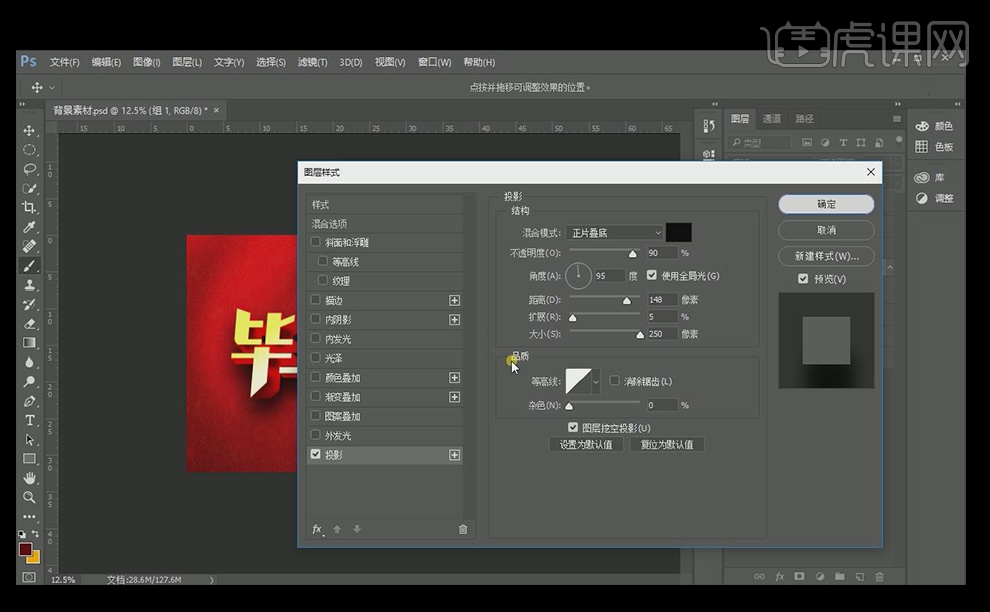
12、拖入英文字体,并添加【渐变叠加】效果。
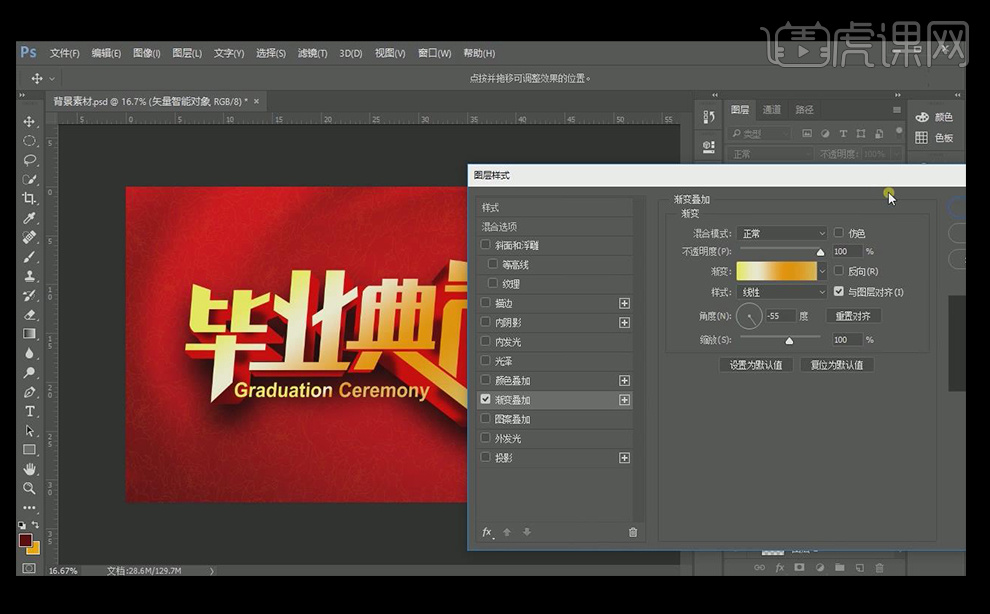
13、拖入光晕素材,这样整个字体设计就完成了。

点击观看视频教程

AI+PS-毕业典礼
立即学习初级练习5559人已学视频时长:10:12
特别声明:以上文章内容仅代表作者本人观点,不代表虎课网观点或立场。如有关于作品内容、版权或其它问题请与虎课网联系。
相关教程
相关知识
500+精品图书
20G学习素材
10000+实用笔刷
持续更新设计模板




















